
Comment pouvons-nous ajouter plus de pages d'accueil à Internet Explorer et Firefox
Comment pouvons-nous ajouter plus de pages d'accueil à Internet Explorer et Firefox

Internet Explorer et Incendier sont les plus navigateurs populaires parmi les utilisateurs du système d'exploitation Windows (et pas seulement). Bien que la plupart des internautes utilisent pour définir leur comme page d'accueil moteurs de recherche tel que Google, Bing et Yahoo, ou des pages de certains réseaux sociaux tel que Facebook ou Gazouillement, nombreux sont ceux qui préfèrent utiliser plusieurs pages d'accueil, afin que, chaque fois que j'ouvre le navigateur, je puisse accéder rapidement à mes sites préférés.
Si vous faites partie de ceux qui veulent définir plusieurs pages d'accueil dans le navigateur utilisé, pour ne pas perdre de temps à saisir les adresses de vos sites favoris barre d'adresse pour pouvoir y accéder, les instructions suivantes vous montreront comment procéder.
Comment pouvons-nous ajouter plus de pages d’accueil dans Internet Explorer ?
- ouvrir Internet Explorer et cliquez sur Outils (ou sur l'icône Paramètres situé dans le coin supérieur droit de IE9), puis sélectionnez Options Internet
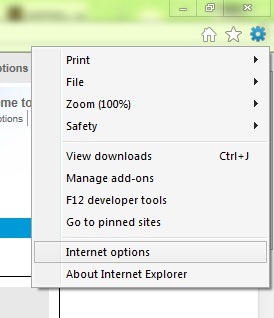
- dans Tab-ul Général, cliquez sur le champ ci-dessous Page d'accueil et saisissez les adresses des sites que vous souhaitez ajouter en pages d'accueil, puis cliquez sur D'ACCORD. Parce que Sites d'onglet pour que les pages d'accueil soient créées, prenez-en soin tapez chaque adresse de site Web sur une ligne distincte.
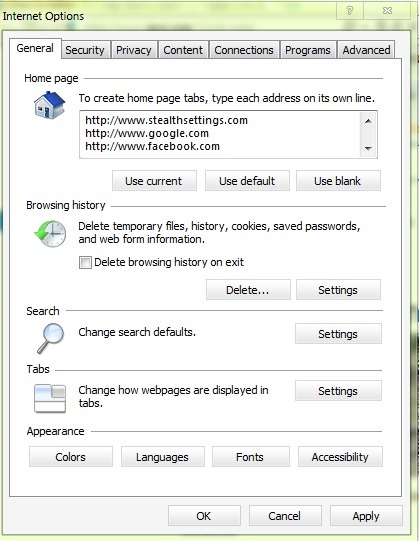
- Après ces modifications, peu importe le nombre de fois que vous l'ouvrez Internet Explorer, les pages d'accueil définies s'ouvriront chacune dans un onglet.

Comment pouvons-nous ajouter plusieurs pages d’accueil dans Firefox ?
- ouvrir Incendier, cliquez sur Outils et sélectionner Options (ou cliquez sur le bouton Incendier dans le coin supérieur gauche, sélectionnez Options, alors Options encore)
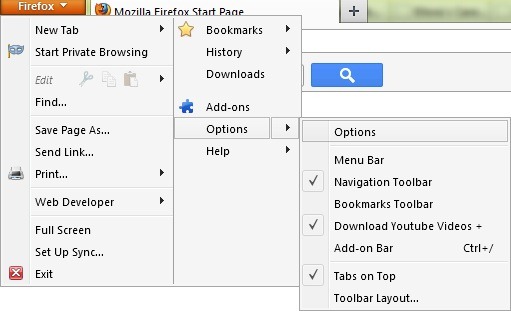
- dans Tab-ul Général (ou Principal, selon la version de Firefox utilisée), dans la section Démarrer, sélectionner Afficher ma page d'accueil à droite Quand Firefox démarre.
- à droite Page d'accueil tapez les adresses des sites que vous souhaitez définir comme pages d'accueil, séparées par un | (Maj + )
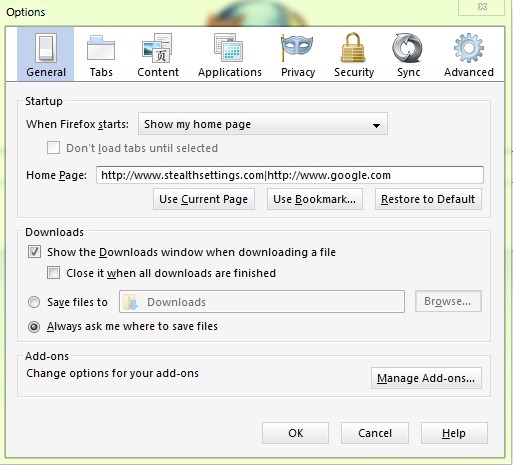
- vous pouvez également définir Signets comme pages d'accueil en cliquant sur le bouton Utiliser le signet… d'en bas Page d'accueil. Puteti selecta ca pagini home atat tracts intregi de bookmark-uri, cat si bookmark-uri individuale
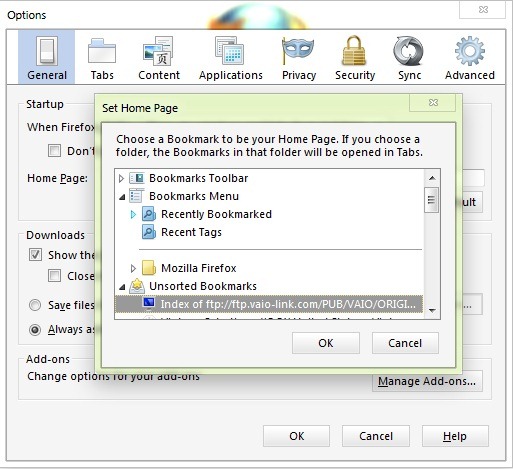
- Cliquer sur D'ACCORD, apoi redeschideti Firefox. Veti observa ca paginile home setate se vor deschide in tab-uri diferite.
Nota: Cu cat sunt adaugate mai multe pagini home, cu atat browserul se va incarca mai greu atunci cand este deschis
Réglages furtifs – How to add multiple Home Pages in Internet Explorer and Firefox
Comment pouvons-nous ajouter plus de pages d'accueil à Internet Explorer et Firefox
Quoi de neuf
À propos Stealth
Passionné de technologie, j'écris avec plaisir sur StealthSettings.com depuis l'année 2006. J'ai une vaste expérience des systèmes d'exploitation : macOS, Windows et Linux, ainsi que des langages de programmation et des plateformes de blogging (WordPress) et pour les boutiques en ligne (WooCommerce, Magento, PrestaShop).
Voir tous les messages de StealthVous pourriez également être intéressé par...

